转载请标明出处:http://blog.csdn.net/zhaoyanjun6/article/details/125135486
本文出自【赵彦军的博客】
文章目录
前言
最近遇到一个新项目,经过数年的积累,大概有 30000 个分支,用可视化工具打开直接卡死。
由于分支实在是太多了,一般的可视化工具,直接卡死,比如
Sourcetree
就直接卡死,测试了很多软件,最终 Fork 脱颖而出,可以完全胜任几万分支的情况。
fork: 一款 git 可视化工具
官网:https://git-fork.com/
下载:https://cdn.fork.dev/mac/Fork-2.18.dmg
1、打开项目

2、切换分支

3、创建分支

4、本地已经改动的文件
Unstaged: 未固定的,未支持的。在 git 里还没 add 就是 Unstaged , 也就是 modified状态Staged: 暂存的、阶段的、上演、层次。在 git 里,被 add 过,还没 commit 就是 Staged
把文件从
Unstaged
移动到
Staged

5、commit 文件

6、回滚 Changes
Discard丢弃; 抛弃;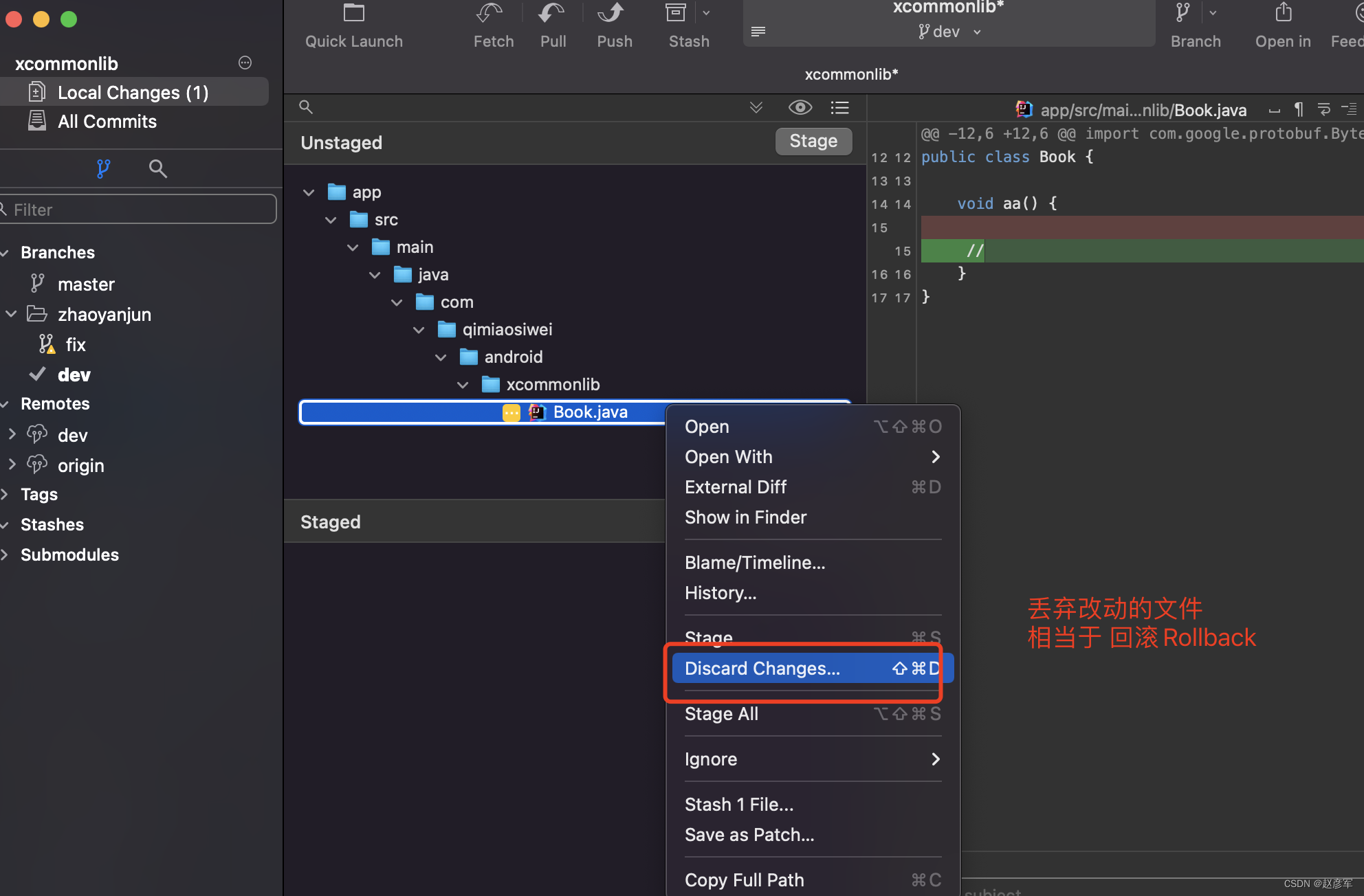
7、创建 patch

8、Squash 合并多个 commit
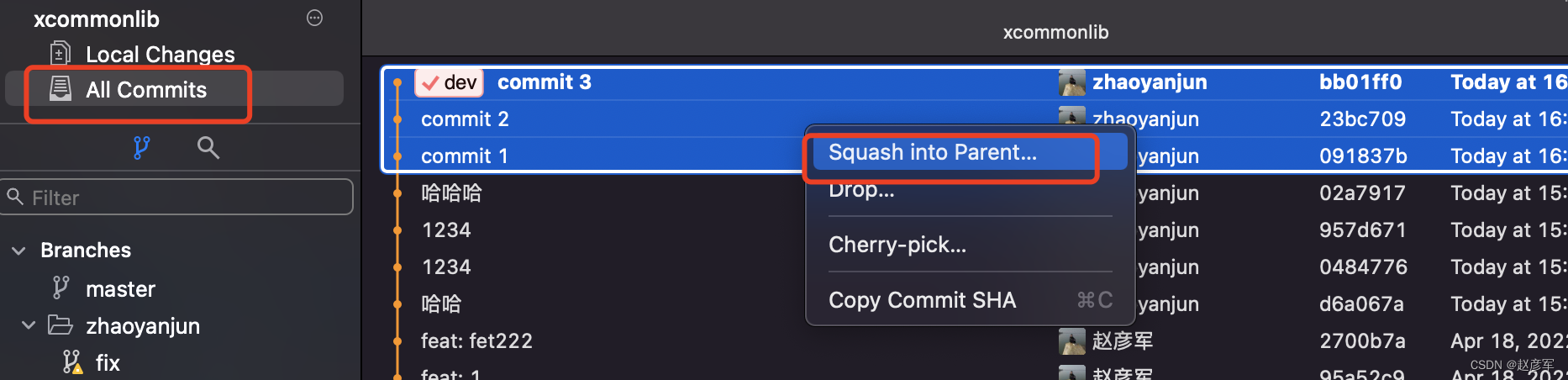
注意:被选中的 commit 都会被合并到前一个 。
所以
commit 1 、commit 2 、commit 3
合并到
哈哈哈
合并结果:
9、rebase 参数

- Pick 保留该 commit
- Squash 将该 commit 和 前面一个 commit 合并
- Reword 保留该 commit,可以修改 commit 的注释
10、修改 commit 信息
Interactive:交互Reword:改写
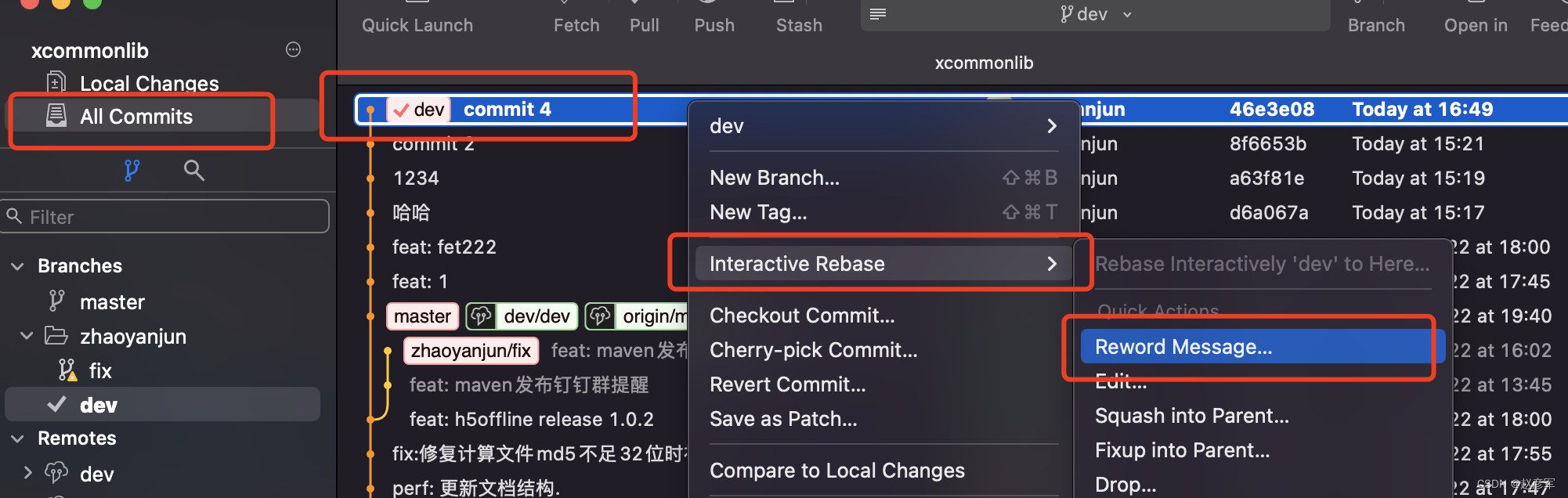
11、Drop 删除 commit
Drop 删除了就直接把 commit 删除了,不会留下其他信息
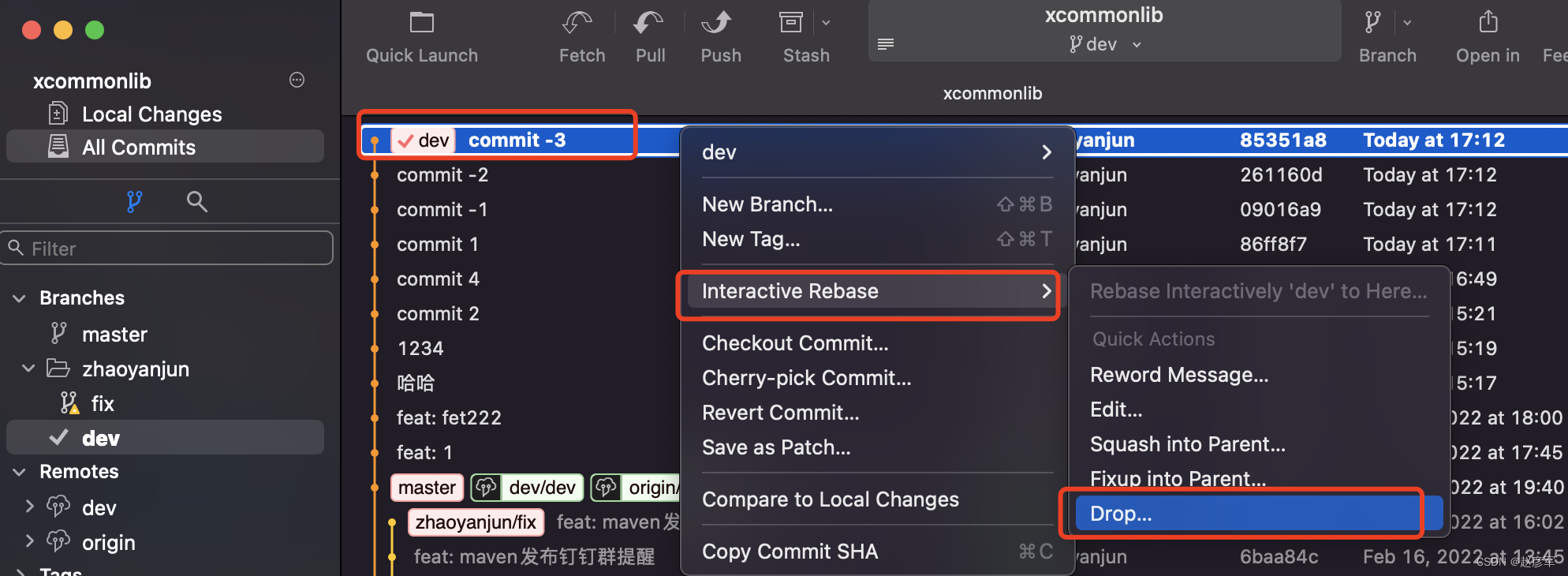
12、Revert Commit, 还原 Commit
- Revert 还原、恢复
- Revert commit 原来的 commit 会变成 UnStaged , 变成 changes

Revert commit
后,可以继续
commit
, 变成
Revert "commit -3"
13、查看 Commit 信息
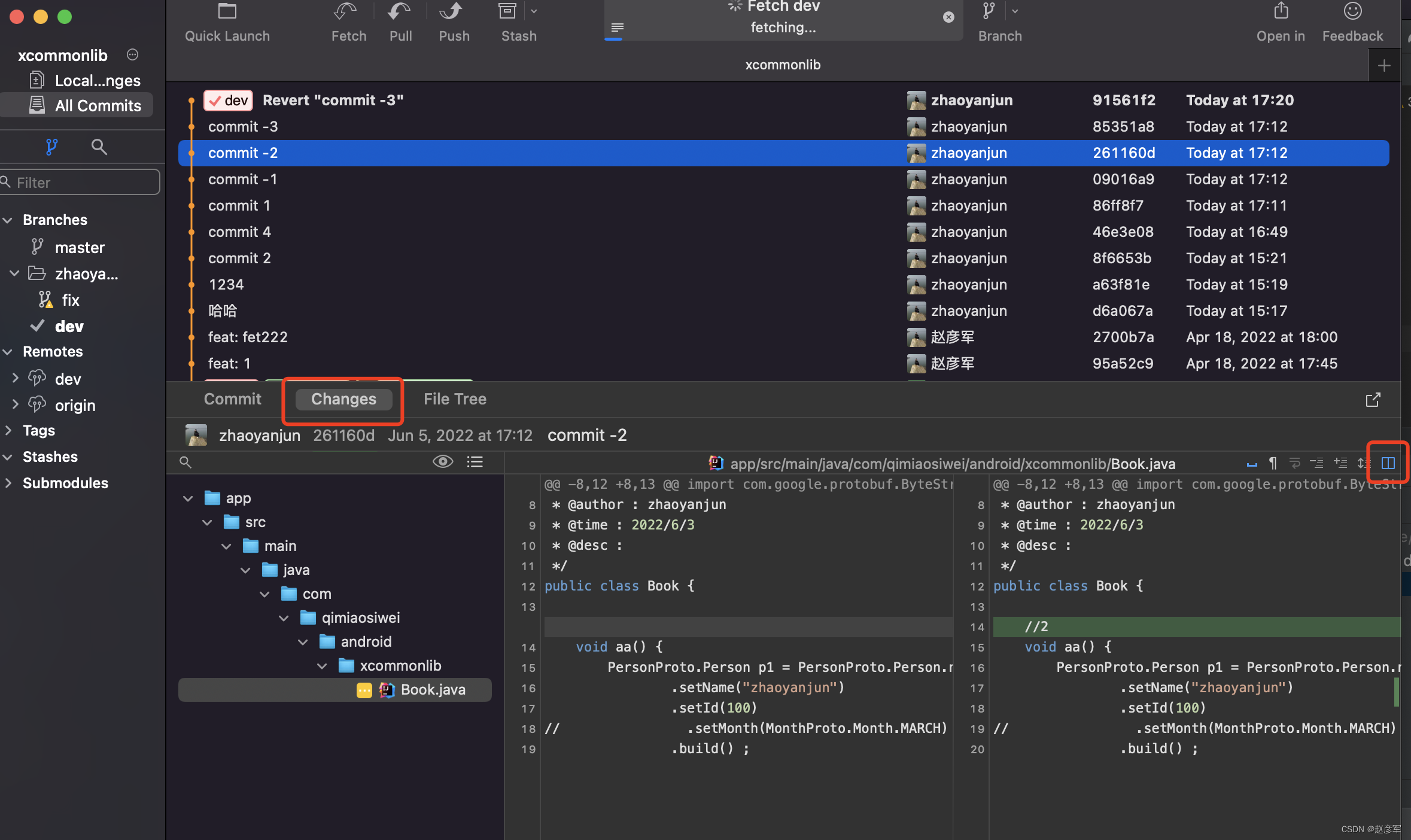
14、从一个 Changes ,查看多个修改
从多个修改中,选择合适的修改

15、查看 Chages

16、Stash 暂存一个文件
Stash藏、存、隐匿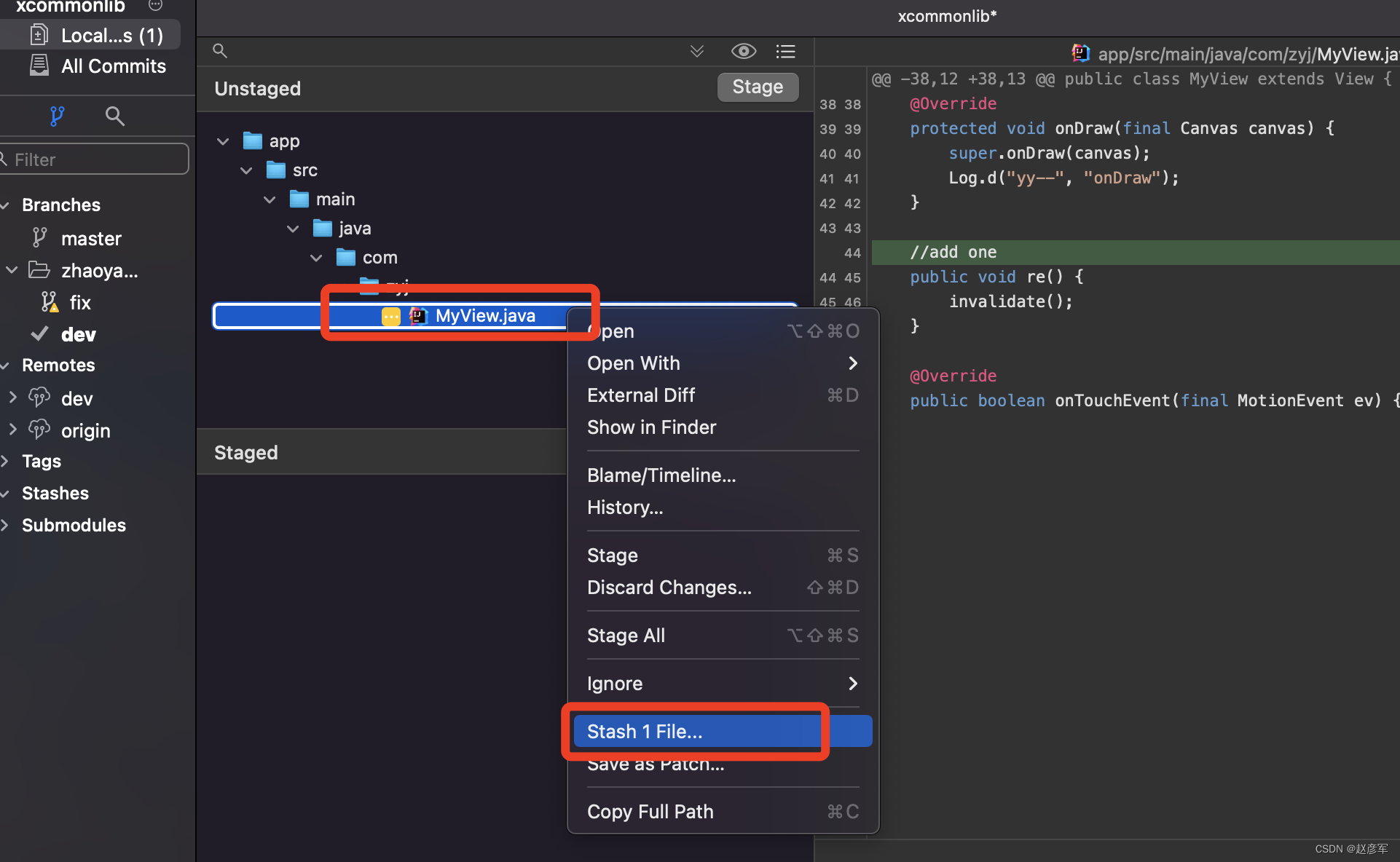
把
stash
提取出来
17、Rebase on 两个分支
当前在 f2 分支 , 选中 f1 , 选中 rebase on f1 。就是 f2 分支的提交要基于 f1 为基。
f1 分支commit : p2 、p1
f2 分支 commit : f2
Rebase on 后的结果:f2 、p2、p1

18、commit 节点过滤
当分支比较多的时候,很多分支节点都显示出来,就会显示的很凌乱,如下。
如果我们只想关注自己的分支,怎么办,可以用过滤的办法,只看我们关注的分支 commit 节点。
commit 节点过滤后,只会显示 f2 分支。
19、Cherry-pick

20、打开命令终端、打开访达、打开 sublime

点击
open in

21、merge 合并分支

版权归原作者 赵彦军 所有, 如有侵权,请联系我们删除。